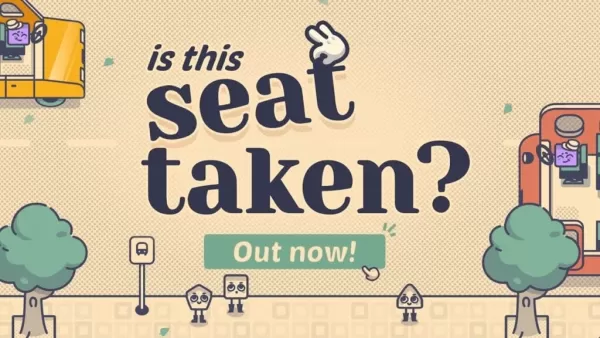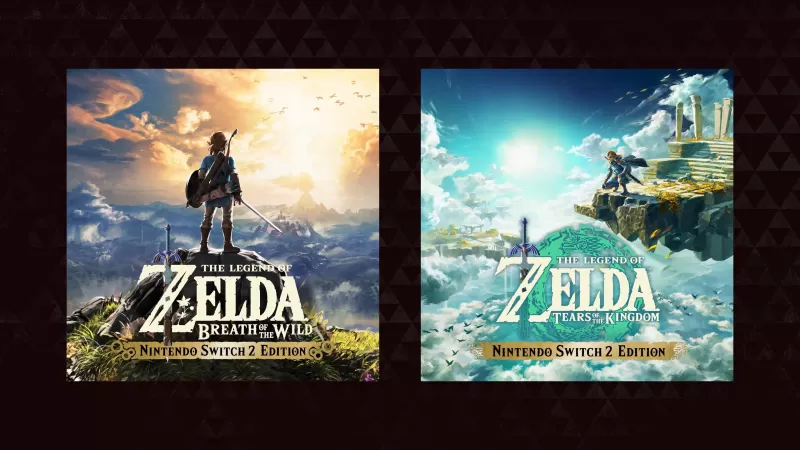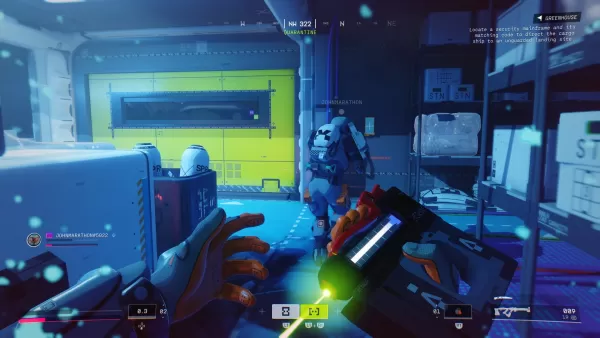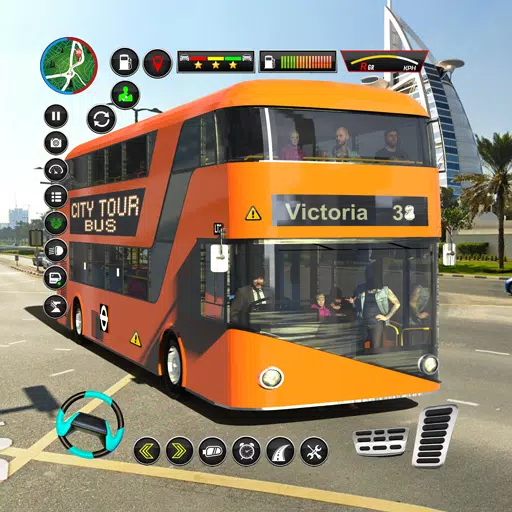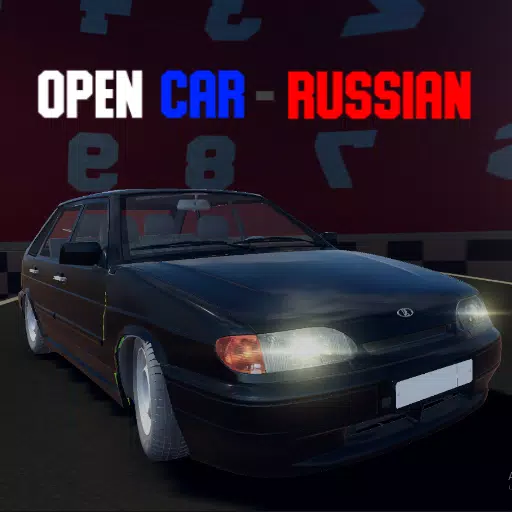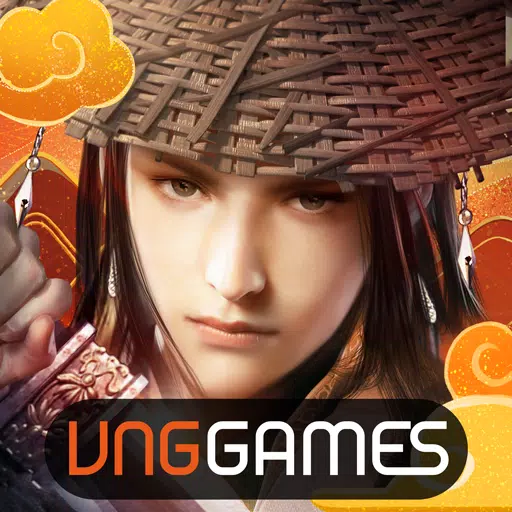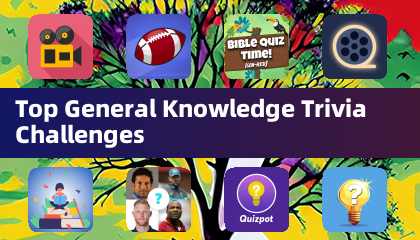PlayStation VR2 헤드셋을 게임 PC에 연결하고 SteamVR의 광범위한 가상 현실 게임 라이브러리에 몰입 할 수있는 기회를 간절히 기다리고 있다면 최근의 개발로 인해이를 가능하게했지만 전적으로 간단하지는 않습니다. 작년에 소니가 출시 한 60 달러의 어댑터 덕분에 이전에 콘솔과 연결된 장치를 보유한 PS VR2 소유자는 이제 모든 최신 PC에서 헤드셋을 즐길 수 있습니다. 시스템이 헤드셋의 최소 요구 사항을 충족시킵니다. 그러나 PS VR2를 PC에 연결하면 어댑터를 연결하고 계속 이동하는 것 이상이 포함됩니다. 플러그 앤 플레이 솔루션으로 판매되지만 일부 누락 된 기능에는 기존 하드웨어 구성에 따라 추가 설정이 필요합니다.
어댑터를 사용하여 PC에 연결하는 방법
단계별 가이드에 뛰어 들기 전에 필요한 모든 구성 요소가 있는지 확인하십시오. PS VR2 어댑터는 대부분의 SteamVR 타이틀과 완벽하게 작동하지만 Bluetooth 4.0 기능, 예비 디스플레이 포트 1.4 케이블, 인근 AC 전원 콘센트 및 PS VR2 및 SteamVR 앱이 PC에 설치되어 있습니다. 두 개의 Sense 컨트롤러가 포함 된 Sense Controller가 USB-C를 통해 충전되므로 2 개의 USB-C 포트 및 케이블이 필요하거나 편의를 위해 Sony 웹 사이트에서 제공되는 50 달러 충전소를 고려하십시오.
당신이 필요로하는 것

- PlayStation VR2 헤드셋
- PlayStation VR2 PC 어댑터 (AC 어댑터 및 수컷 USB 3.0 Type-A 케이블과 함께 제공)
- DisplayPort 1.4 케이블 (별도로 판매)
- PC의 무료 USB 3.0 Type-A 포트 (절대적으로 필요한 경우 확장 케이블 또는 외부 허브 사용을 피하십시오)
- PC의 Bluetooth 4.0 기능 (ASUS BT500과 같은 외부 Bluetooth 어댑터를 통해 내장 또는 내장)
- Steam 및 SteamVR이 설치되었습니다
- Steam에 설치된 PlayStation vr2 앱
단계별 지침
모든 것을 수집하면 다음 단계를 따라 PS VR2를 PC에 연결하십시오.
SteamVR 및 PlayStation VR2 앱을 설치하십시오
- 아직없는 경우 Steam Windows 클라이언트를 다운로드하여 설치하십시오.
- 증기를 열고 SteamVR 앱을 설치하십시오.
- Steam에서 PlayStation VR2 앱을 다운로드하여 설치하십시오.
PC의 Bluetooth를 설정하고 감각 컨트롤러를 페어링하십시오.
- 시작 메뉴에서 설정> Bluetooth & Devices로 이동하여 Bluetooth를 활성화하십시오.
- PlayStation 버튼을 누르고 흰색 표시등이 깜박일 때까지 각 컨트롤러에서 버튼을 만듭니다.
- PC에서 Bluetooth & Devices 섹션에서 "장치 추가"를 클릭하고 "PlayStation VR2 Sense Controller (L)"및 "PlayStation VR2 Sense Controller (R)"를 검색하십시오. 두 컨트롤러를 연결하십시오.
- PC에 내장 된 Bluetooth 4.0이없는 경우 ASUS BT500과 같은 외부 Bluetooth 어댑터를 사용하십시오. 필요한 경우 내부 블루투스 드라이버를 비활성화하십시오.
어댑터를 설정하고 PC에 연결하십시오.
- PS VR2 어댑터를 사용되지 않은 USB 3.0 Type-A 포트에 연결하십시오.
- DisplayPort 1.4 케이블을 어댑터와 GPU에 연결하십시오.
- AC 전원 어댑터를 커넥터의 PS VR2 어댑터의 DC에 부착하고 배출구에 연결하십시오. 상태 표시기는 전원이 켜질 때 단단한 빨간색으로 변합니다.
- 전면의 USB-C 포트를 사용하여 PS VR2 헤드셋을 어댑터에 연결하십시오.
선택 사항 : 하드웨어 가속 GPU 스케줄링을 비활성화합니다
- 설정> 시스템> 디스플레이> 그래픽으로 이동하십시오.
- VR 게임 플레이 중에 안정성을위한 "하드웨어로드 된 GPU 스케줄링"옵션을 끄십시오.
PlayStation VR2 앱 및 SteamVR을 시작하십시오
- 바이저 아래 중앙 버튼을 눌러 PS VR2 헤드셋의 전원을 켜십시오.
- SteamVR을 시작하고 기본 OpenXR 런타임으로 설정하십시오.
- PlayStation VR2 앱을 열어 컨트롤러의 펌웨어를 업데이트하고 플레이 영역 교정 및 환경 설정 조정을 포함하여 헤드셋 설정을 완료하십시오.
Steamvr 게임을 즐기십시오
- 온 스크린 지침에 따라 설정을 마무리하고 좋아하는 VR 타이틀로 뛰어들 것입니다!
어댑터없이 연결할 수 있습니까?
현재 어댑터가없는 PS VR2를 PC에 직접 연결하는 것은 여전히 불확실합니다. USB-C 포트 및 virtuallink 기술을 갖춘 일부 이전 GPU는 직접 연결을 허용하지만이 방법은 PlayStation VR2 앱이 필요하며 보편적으로 지원되지 않습니다. 가장 부드러운 경험을 위해 공식 어댑터를 권장합니다.
이러한 단계를 통해 SteamVR의 방대한 몰입 형 게임 세계를 탐색 할 준비가되었습니다.